【知らなきゃ損!】テキストカーソル時短操作10選!

初めまして!コフィーと申します!
皆さん、テキストカーソル、使いこなしてますか?
たとえタイピングが遅くても、テキストカーソルの操作が速ければ効率よく作業ができます!
今回は、あまり知られていないテキストカーソルの時短操作について、一般的な操作と比較しつつ紹介していきます!
往復を減らす、が鉄則。
個人的な話になるのですが、私は学生時代に居酒屋のホールでバイトをしておりまして。
それなりに繁盛していたので、トレーを左手に携え往復する日々。バイトながら心がけていたのが「往復回数を減らす」でした。(ただの面倒くさがりでもある)
PCを扱う業務でも同じことが言えると考えておりまして。社会人生活のある日、マウスとキーボードの往復を減らすことが重要だと思い至りました。
※タイピングが遅い言い訳でもある
そんなわけで、ショートカットキーを覚えるついでに、テキストカーソルの時短操作についても一通り使えるようになりましたので、紹介します!
テキストカーソルとは?
そもそもテキストカーソルってなんぞや?とお思いの方もいらっしゃるかと存じます。ご存知の方は、ここは飛ばしていただいて大丈夫です。
結論、テキストカーソルってのはこやつです。
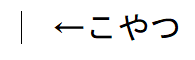
ほとんどの方は、どんな時でもマウスで「クリックした場所にテキストカーソルを置く」という操作をしているのではないでしょうか?
時短操作
それでは、ここからは実際に時短操作を紹介していきます。タイトルにも書いてますが、ここでは10個、紹介させていただきます。ひとつでも皆さんの役に立つものがあれば幸いです。
1文字ずつ移動させる
1文字ずつ移動させるには、矢印キー(↑↓←→)を押して動かしましょう。さすがに1文字ずつテキストカーソルを移動させる時は、キー操作で動かしてる人が多数ですね。
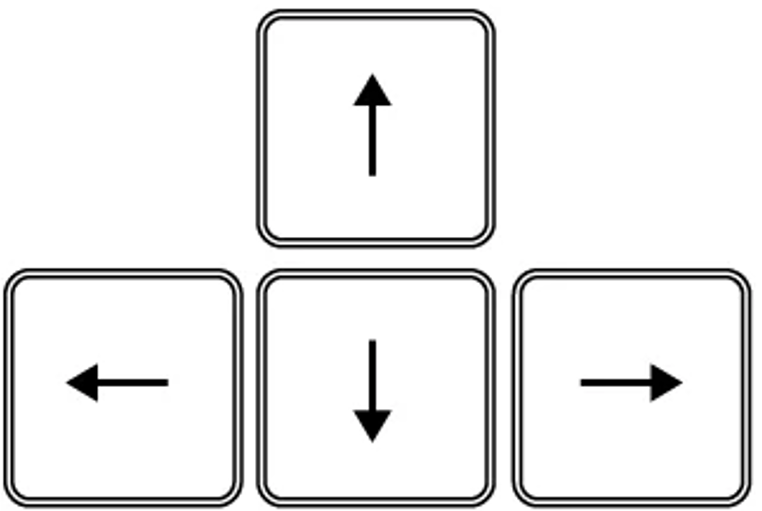
1文字ずつ選択する
1文字ずつ選択するには、Shiftキーを押しながら矢印キー(↑↓←→)を押しましょう。こちらも先ほどと同じく、ある程度使っている人はいるのではないかという印象。
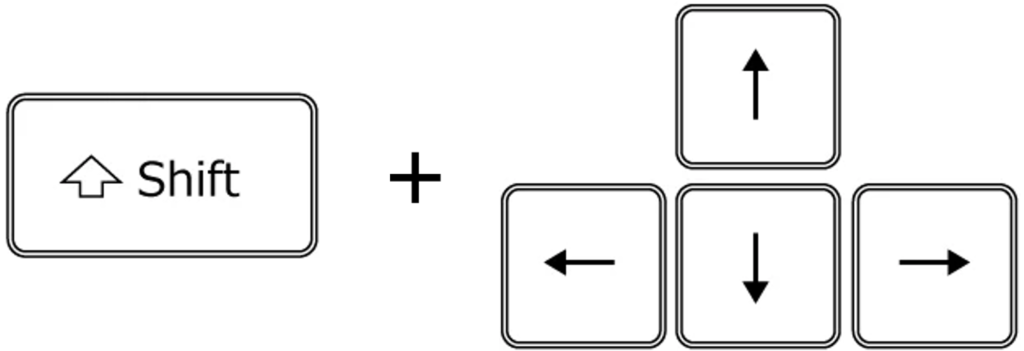
1回押せば1文字選択できますので、コピー範囲や削除範囲の指定に重宝します。
全ての文字を選択する
全ての文字を選択するには、Ctrlキーを押しながらAを押しましょう。
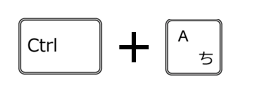
いきなりショートカットキーっぽくなりましたが、キー配置的にかなり押しやすい部類ではないかと。マウスで操作すると、先頭をクリック、したまま、びゃーーーーーーーーーーーーっと下まで行って離す感じになります。面倒ですね。
すべての文字を選択したら、コピーするもよし、削除するもよし。個人的にはCtrlキーを離さずに「X」を押して切り取っちゃうのもオススメ。チャットツールの誤爆防止で、自分宛チャットで文章を作ってることもしばしば。
単語単位で移動する
Ctrlキーを押しながら左右の矢印キー(←→)を押す操作となっております。
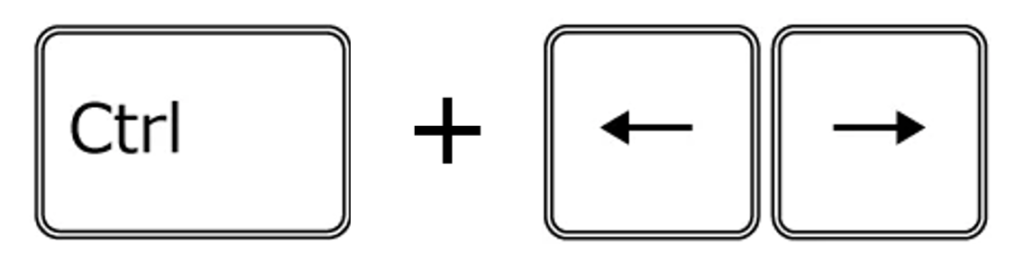
こちら、マウス操作の場合はもう目視で読みながらクリックするくらいしか方法はありません。ただあんまり需要はないのではないかという印象。
個人的には、1文字ずつ動かすよりは速かったり、キリのいい場所まで移動できるのが地味に便利ですね。
次・前の段落の先頭に移動する
こちら、この記事を作ろうとして初めて知ったのですが、意外と便利。
Ctrlキーと上下の矢印キー(↑↓)を押す操作となっております。
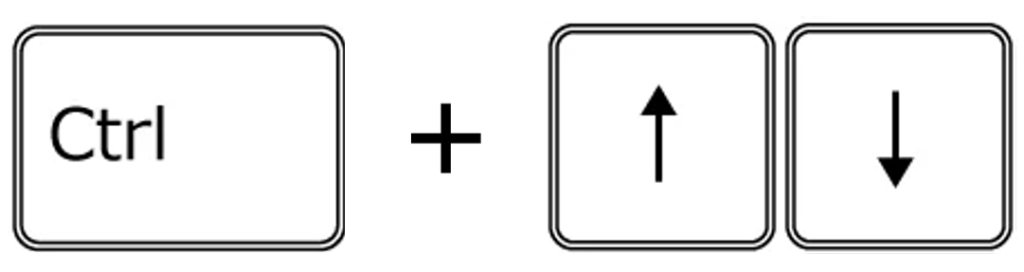
こんな感じですね、上は左で代替できますので、使うのは下のみになるかと。
行頭・行末に移動する
個人的にはかなり多用します。メールで文頭に入力したいときやファイル名の編集時などなど、活躍するシーンは思いの外多い印象。
Home・Endキーを押しましょう。
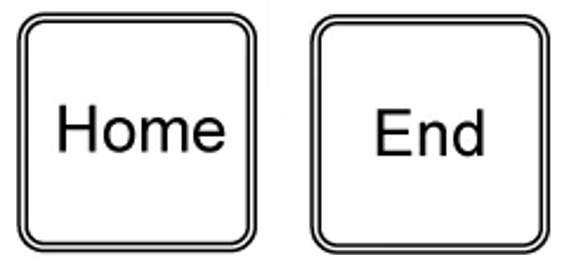
テンキーのないモバイルノートPCだとファンクションキーを押しながらでないと動作しないこともありますね。そんな時は外付けキーボードを推奨。オススメキーボードについては、話すと長くなりますので、また別の機会に。
先頭・末尾に移動する
文章全体の先頭・末尾へ移動するには、Ctrl+Home・Ctrl+Endを押しましょう。

先頭や末尾に書き足したい時や、文中の修正が終わってから末尾に移動したいときにも使えますね。
実はこのショートカット、Excelでも有用なシーンがあるのですが、またの機会に紹介いたします。
文字を自在に選択する
先ほど矢印キーで選択する方法は紹介しましたが、もちろんHome・EndキーやCtrlキーとの組み合わせも可能です。
移動系キーにShiftキーを組み合わせると、元々テキストカーソルがあった場所から移動先までを選択できます。
文字の削除
Backspaceキーはテキストカーソルの左、Deleteキーはテキストカーソルの右の文字を削除するキーです。
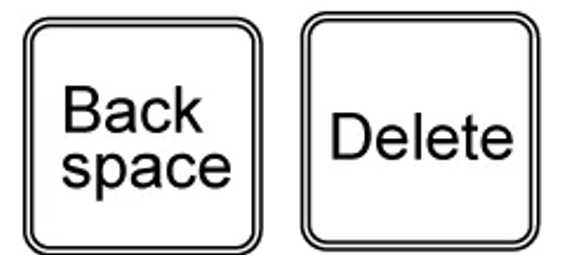
しかしこのキー、実は文字が選択されていて、選択されている場所に文字を入力したい場合は、押す必要がありません。選択したまま文字を入力すれば良いのです。
文字を修正するのに、Backspaceで消しすぎて入力し直したり、Ctrl+Zで戻して消し直したりする人をよく見かけます。選択してから上書き入力すれば、消す範囲を調整しやすく、戻り作業が少なくなるためオススメです。
マウスで選択する
いやここまできてマウス操作かーい、と言う声が聞こえますが、「キー操作を紹介する」なんて一回も言ってません。「時短操作を紹介する」と銘打っております。屁理屈乙。そんなわけで、まずはダブルクリック。
単語単位や半角英数のところだけ選択されます。利用シーンで言うと、メールで送られてきたパスワードとかを選択するのに使えます。地味に便利。
そしてお次にトリプルクリック。
行全体が選択されます。文章を丸ごと選択するのに使えます。切り取ったり削除するのもいいんですが、個人的には「画面を人に見せる」ときに重宝しますね。
おわりに
ということで、テキストカーソル時短操作10選はいかがでしたでしょうか!
普段、マウスクリックで置くだけだったテキストカーソルへの理解が深まったかと思います!
今回の内容は、一朝一夕で身に付けることはできません。テキストカーソル系のみならず時短操作全般に言えることですが、まずは1つだけでも覚えて実践し、浮いた時間でまた1つ覚える、といった良いサイクルを築けるようにしていきましょう!
日々の積み重ねが、忙しい日の自分を助ける力になります。
是非、今日・明日から、なんなら今から使ってみてください!
この度は最後までご覧いただき、ありがとうございました!
また次回!






